简述去修电脑那里重装系统要多少钱以及如何重装
- 分类:教程 回答于: 2023年03月17日 14:08:00
电脑使用过一段时间过会觉得系统很卡,运行不流畅,这时你想就想把电脑重新装过系统,以此来提升电脑的运行速度,如果你不会装系统怎么办,不用担心,现在有很多电脑维修店都提供电脑装系统服务,那么去修电脑那里重装系统要多少钱呢?下面小编就给大家介绍下去修电脑那里重装系统要多少钱以及如何重装吧。
工具/原料:
系统版本:win10专业版
品牌型号:戴尔 灵越15
软件版本:小白三步装机版1.0
去修电脑那里重装系统要多少钱呢?
去修电脑那里重装系统的费用在30~80元。有一些地区假如比较偏僻得话有坑会在100以上。一般重装的老师傅都自带系统,因而只能收取人力费用,下面我们一起来看一下怎么免费重装吧。
小白三步装机工具一键重装系统:
1、首先在电脑上下载安装小白三步装机工具,点击打开并运行工具,点击立即重装。

2、软件下载系统资料,请大家耐心等待。

3、请大家耐心等待系统自动安装,无需其余操作。
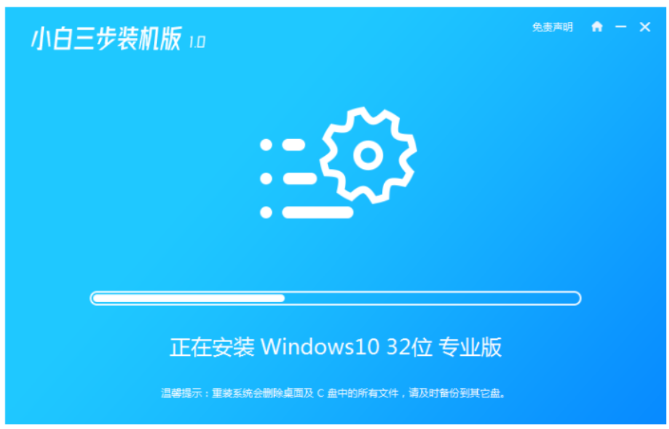
4、部署完成后,鼠标点击立即重启。
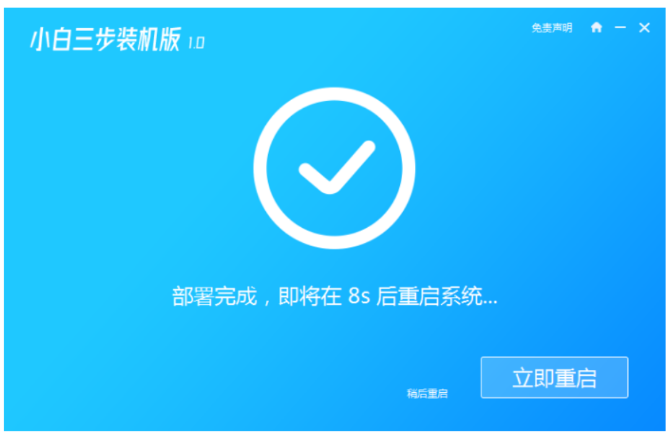
5、重启电脑之后进入启动管理器界面,选择xiaobai-pe选项,按回车进入pe系统。

6、系统将会进入自动安装程序,耐心等待。

7、出现引导修复工具的界面之后,在C盘前打勾,点击确定。
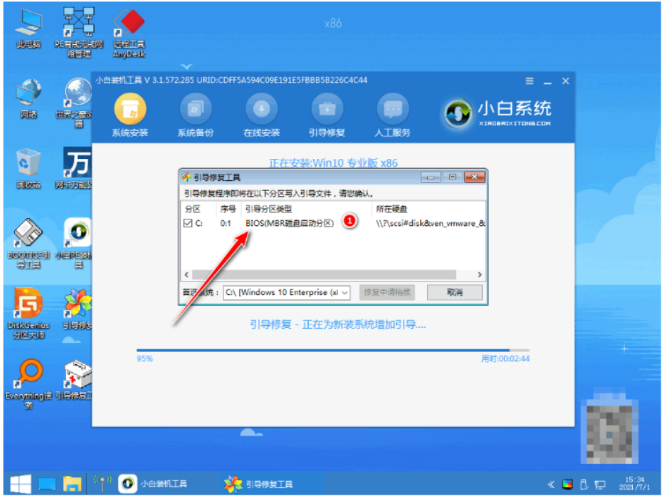
8、提示系统安装完成之后,点击立即重启。
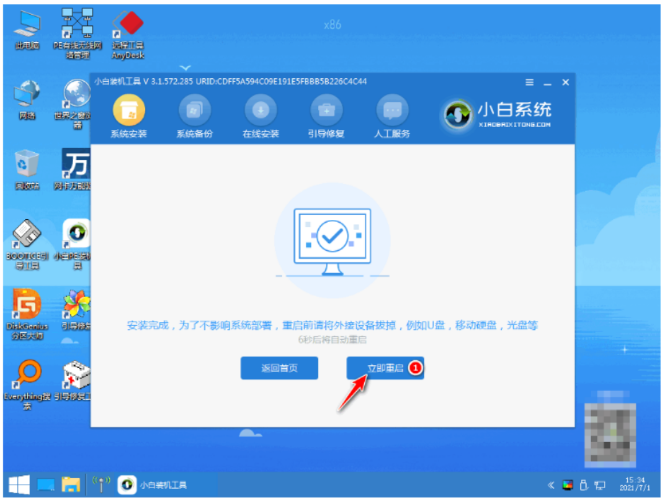
9、选择win10系统,按回车进入其中。
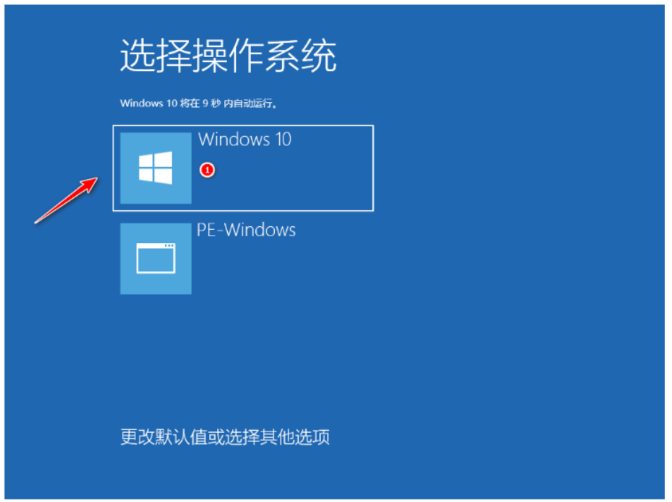
10、耐心等待系统加载完成后进入桌面,即说明电脑重装系统win10完成。
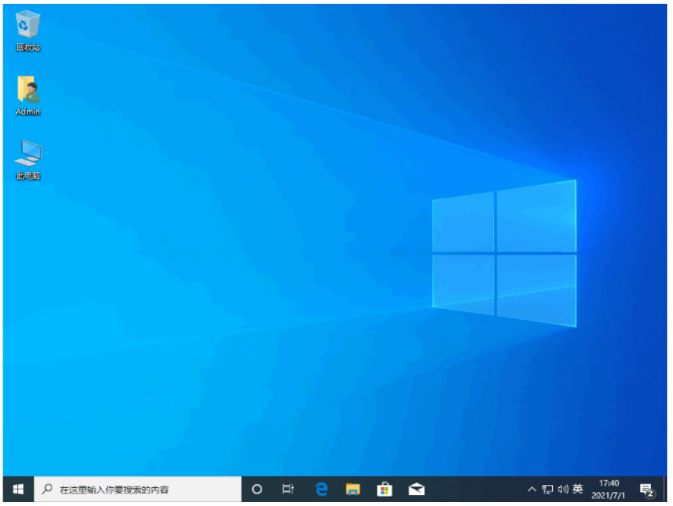
总结:
1、打开小白三步装机工具,选择win10系统安装;
2、进入pe系统自动安装,请大家耐心等待;
3、系统安装完成,重启电脑直至进入桌面即可。
 有用
26
有用
26


 小白系统
小白系统


 1000
1000 1000
1000 1000
1000 1000
1000 1000
1000 1000
1000 1000
1000 1000
1000 1000
1000 1000
1000猜您喜欢
- 电脑黑屏按什么键恢复2022/07/10
- 知道番号怎么下载?快速获取番号下载方..2023/12/13
- 小白一键重装系统后怎么激活windows..2022/01/28
- 2022卡塔尔世界杯在哪里看回放 卡塔尔..2022/12/01
- win8系统开机黑屏无限重启怎么办..2015/12/05
- 戴尔笔记本重装系统bios设置..2022/06/22
相关推荐
- 【qq留言板打开位置】2023/12/03
- 微信主题设置攻略:个性化微信界面,让聊..2024/02/19
- 告诉大家如何安装win7系统的方法..2016/08/14
- 笔记本启动方式哪种好的详细介绍..2022/01/16
- 雨林木风xp纯净版系统下载2021/09/06
- 雨林风木win7安装教程详细图文版本..2021/03/28














 关注微信公众号
关注微信公众号



